Para convertir su cuenta local en una cuenta administrativa, el administrador deberá realizar el cambio. No hay nada que pueda hacer por su parte para realizar cambios importantes sin la ayuda del administrador.
Al cambiar su cuenta a una cuenta administrativa, tendrá el control total del sistema, realizará tareas más complicadas, instalará nuevas aplicaciones, etc. Este es un cambio masivo de una cuenta estándar a una cuenta más restrictiva. Para obtener privilegios administrativos, se deben realizar las siguientes operaciones.
Cómo cambiar una cuenta de usuario estándar a una cuenta administrativa
La forma más sencilla de cambiar el tipo de cuenta es configuraciones. Una forma rápida de acceder a la configuración es presionar el botón Windows y teclas I. Una vez que esté en la configuración, navegue hasta Cuentas> Familia y otros usuarios> A continuación se muestran los otros usuarios / Su familia> Haga clic en Cambiar el tipo de cuenta> Elija el administrador.
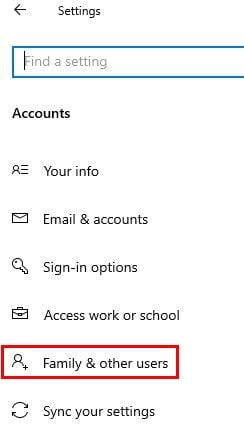
Haga clic en Aceptar para guardar sus cambios y también deberá reiniciar su computadora.
Usando el panel de control
Escriba Panel de control en la barra de búsqueda para buscarlo y abrirlo. Una vez que esté abierto, vaya a Cuentas de usuario> Cambiar tipo de cuenta (letras azules pequeñas debajo de la opción Cuentas de usuario)
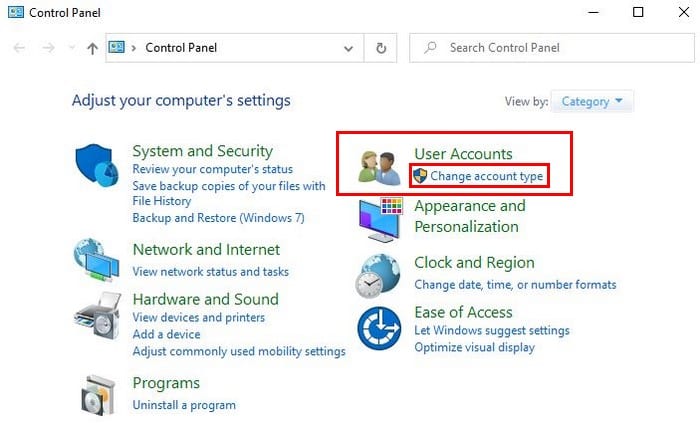
Elija la cuenta> Cambiar tipo de cuenta> Haga clic en la opción Administrador> Haga clic en el botón Cambiar tipo de cuenta en la parte inferior.
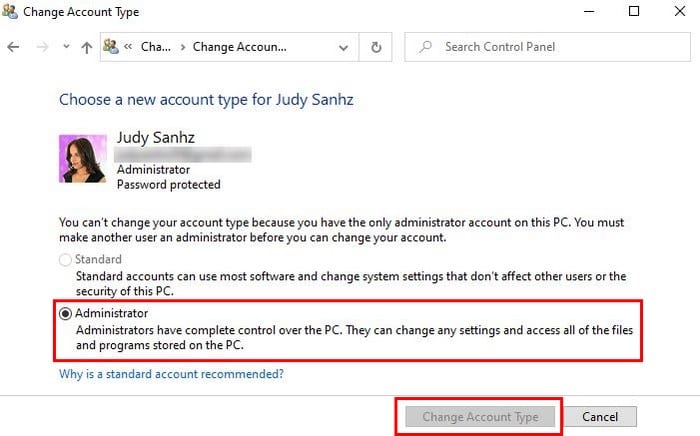
Uso de cuentas de usuario
En la barra de búsqueda, escriba netplwiz E ir a Cuentas de usuario. Haga clic en la cuenta en la que desea realizar los cambios y haga clic en Propiedades. Vaya a la membresía del grupo y haga clic en la opción Administrador.
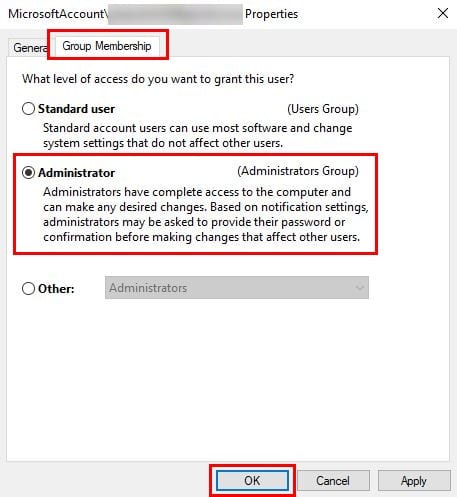
Hay más opciones en la tercera opción. La opción Otro le permite elegir grupos como Usuarios de escritorio remoto, Usuarios avanzados, Operadores de respaldo, etc.
Una vez que haya elegido su opción, haga clic en Aplicar> Aceptar> Aplicar (de nuevo)> Aceptar. Deberá reiniciar su computadora para comenzar a usar su nueva cuenta de administrador.
Usando el símbolo del sistema
Si se siente más cómodo con el símbolo del sistema, puede cambiar el tipo de cuenta escribiendo net grupo local administradores ¨ Nombre de cuenta¨ / borrar. Donde dice el nombre de la cuenta, asegúrese de verificar que haya agregado el nombre de la cuenta que desea cambiar. No olvide presionar Enter.
El siguiente comando que deberá ingresar es «Nombre de cuenta» / agregar de administradores de grupo local de red. Para verificar que todo se hizo correctamente, escriba el nombre de la cuenta de usuario de red en el símbolo del sistema. Si en la parte inferior, donde dice membresías de grupos locales, ve tanto administradores como usuarios en la lista, ahora tiene privilegios administrativos.
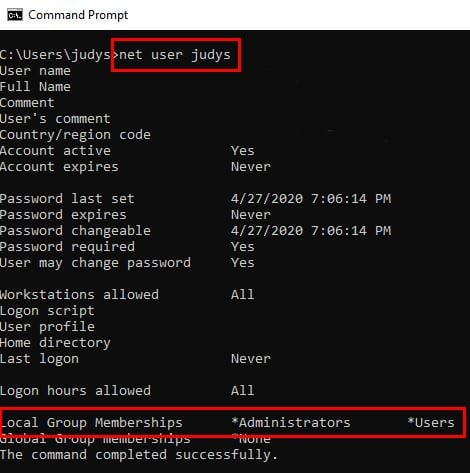
Usando Windows PowerShell
Para abrir PowerShell, haga clic con el botón derecho en el menú Inicio de Windows y haga clic en el PowerShell (administrador) opción. Para cambiar la cuenta local a un tipo de cuenta administrativa Add-LocalGroupMember -Group ¨Administrators¨ -Member ¨Account name¨. Recuerde no ingresar el nombre de la cuenta; deberá editarlo para el nombre de la cuenta que desea editar.
Conclusión
Cuantas más opciones tenga para hacer algo, mejor. Dependiendo de lo que use más cómodo, determinará con cuál irá. ¿Cómo vas a cambiar el tipo de cuenta?